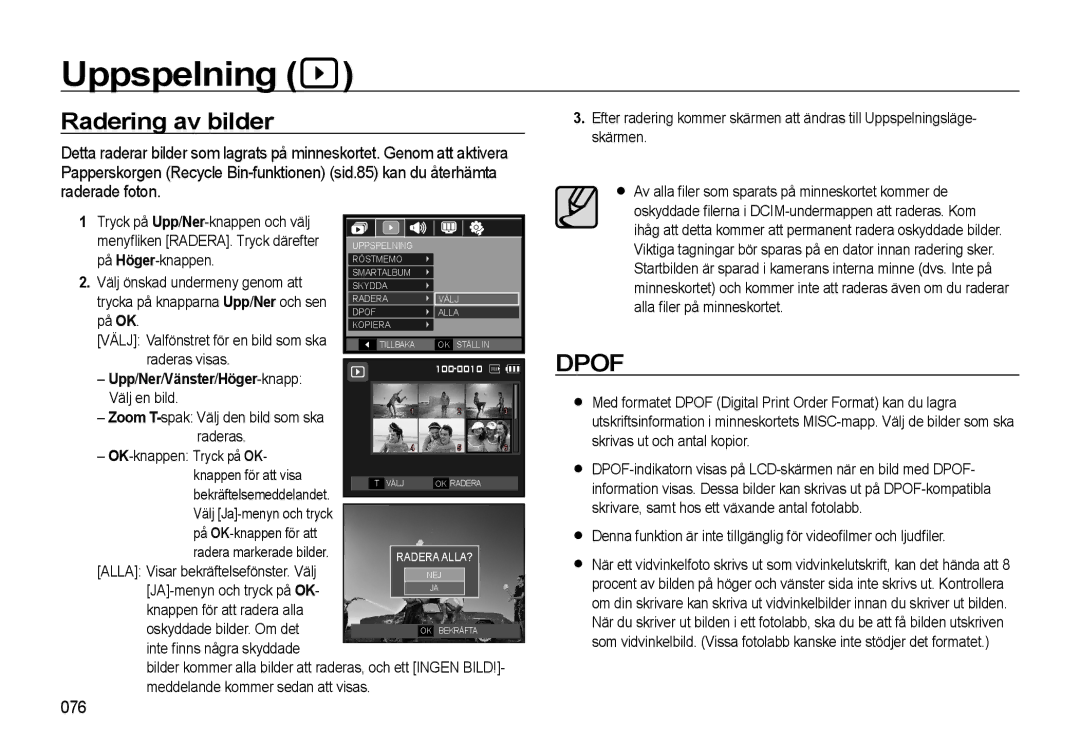Uppspelning ( )
)
Radering av bilder
Detta raderar bilder som lagrats på minneskortet. Genom att aktivera Papperskorgen (Recycle
1 Tryck på |
|
|
|
|
|
|
|
|
|
|
|
|
|
|
|
menyfliken [RADERA]. Tryck därefter |
| UPPSPELNING |
|
|
|
|
|
|
| ||||||
på |
| RÖSTMEMO |
|
|
|
|
|
|
| ||||||
2. Välj önskad undermeny genom att |
| SMARTALBUM |
|
|
|
|
|
|
| ||||||
| SKYDDA |
|
|
|
|
|
|
| |||||||
trycka på knapparna Upp/Ner och sen |
| RADERA | VÄLJ |
|
| ||||||||||
på OK. |
| DPOF | ALLA |
|
| ||||||||||
| KOPIERA |
|
|
|
|
|
|
| |||||||
[VÄLJ]: Valfönstret för en bild som ska |
|
|
| TILLBAKA | OK | STÄLL IN |
|
| |||||||
raderas visas. |
|
|
|
|
|
|
|
|
|
|
|
|
|
|
|
|
|
|
|
|
|
|
|
|
| ||||||
– |
|
|
|
|
|
|
|
|
|
| |||||
Välj en bild. |
|
|
| 1 |
| 2 |
|
| 3 |
| |||||
– Zoom |
|
|
|
|
|
|
| ||||||||
|
|
|
|
|
|
|
|
|
|
|
|
|
|
| |
raderas. |
|
|
| 4 |
| 5 |
|
| 6 |
| |||||
– |
|
|
|
|
|
|
|
|
|
|
|
|
|
|
|
knappen för att visa |
|
|
|
|
|
|
|
|
|
|
|
|
|
|
|
|
|
| T | VÄLJ | OK | RADERA |
|
| |||||||
bekräftelsemeddelandet. |
|
|
|
|
|
|
|
|
|
|
|
|
|
|
|
|
|
|
|
|
|
|
|
|
|
|
|
|
|
| |
Välj |
|
|
|
|
|
|
|
|
|
|
|
|
|
|
|
på |
|
|
|
|
|
|
|
|
|
|
|
|
|
|
|
radera markerade bilder. |
|
|
|
|
|
|
|
|
|
|
|
|
|
|
|
|
|
|
|
| RADERA ALLA? |
|
|
| |||||||
[ALLA]: Visar bekräftelsefönster. Välj |
|
|
|
|
|
|
| NEJ |
|
|
|
| |||
|
|
|
|
|
|
| JA |
|
|
|
| ||||
knappen för att radera alla |
|
|
|
|
|
|
|
|
|
|
|
|
|
|
|
oskyddade bilder. Om det |
|
|
|
|
|
|
|
|
|
|
|
|
|
| |
|
|
|
|
|
|
| OK | BEKRÄFTA |
|
| |||||
inte finns några skyddade |
|
|
|
|
|
|
|
|
|
|
|
|
|
|
|
|
|
|
|
|
|
|
|
|
|
|
|
|
|
| |
bilder kommer alla bilder att raderas, och ett [INGEN BILD!]- meddelande kommer sedan att visas.
3.Efter radering kommer skärmen att ändras till Uppspelningsläge- skärmen.
Av alla filer som sparats på minneskortet kommer de oskyddade filerna i
DPOF
Med formatet DPOF (Digital Print Order Format) kan du lagra utskriftsinformation i minneskortets
Denna funktion är inte tillgänglig för videofilmer och ljudfiler.
När ett vidvinkelfoto skrivs ut som vidvinkelutskrift, kan det hända att 8 procent av bilden på höger och vänster sida inte skrivs ut. Kontrollera om din skrivare kan skriva ut vidvinkelbilder innan du skriver ut bilden. När du skriver ut bilden i ett fotolabb, ska du be att få bilden utskriven som vidvinkelbild. (Vissa fotolabb kanske inte stödjer det formatet.)